|
(关系型数据的可视化) 气泡图是散点图中的一种类型,可以展现三个数值变量之间的关系 之前的文章有介绍过一般的散点图都是反映两个数值型变量的关系,所以如果还想通过散点图添加第三个数值型变量的信息,一般可以使用气泡图。 气泡图的实质就是通过第三个数值型变量控制每个散点的大小,点越大,代表的第三维数值越高,反之亦然。接下来将会介绍如何通过Python绘制气泡图。
1、matplotlib模块
在上一篇散点图文章中,应用matplotlib模块中的scatter函数绘制了散点图,本文将继续使用该函数绘制气泡图。要实现气泡图的绘制,关键的参数是s,即散点图中点的大小,如果将数值型变量传递给该参数,就可以轻松绘制气泡图了。如果读者对该函数的参数含义还不是很了解,可以下面的参数含义说明:
scatter(x, y, s=20, c=None, marker='o', cmap=None, norm=None, vmin=None,
vmax=None, alpha=None, linewidths=None, edgecolors=None)
x:指定散点图的x轴数据。y:指定散点图的y轴数据。s:指定散点图点的大小,默认为20,通过传入其他数值型变量,可以实现气泡图的绘制。c:指定散点图点的颜色,默认为蓝色,也可以传递其他数值型变量,通过cmap参数的色阶表示数值大小。marker:指定散点图点的形状,默认为空心圆。cmap:指定某个Colormap值,只有当c参数是一个浮点型数组时才有效。norm:设置数据亮度,标准化到0~1,使用该参数仍需要参数c为浮点型的数组vmin、vmax:亮度设置,与norm类似,如果使用norm参数,则该参数无效。 alpha:设置散点的透明度。linewidths:设置散点边界线的宽度。edgecolors:设置散点边界线的颜色。
下面以某超市的商品类别销售数据为例,绘制销售额、利润和利润率之间的气泡图,探究三者之间的关系:  绘图代码如下: 绘图代码如下:
import pandas as pd
import matplotlib.pyplot as plt
#设置绘图风格
plt.style.use('ggplot')
#处理中文乱码
plt.rcParams['font.sans-serif'] = ['Microsoft YaHei']
#坐标轴负号的处理
plt.rcParams['axes.unicode_minus']=False
# 读取数据
Prod_Category = pd.read_excel(r'某超市的商品类别销售数据.xlsx')
# 将利润率标准化到[0,1]之间(因为利润率中有负数),然后加上微小的数值0.001
range_diff = Prod_Category.Profit_Ratio.max()-Prod_Category.Profit_Ratio.min()
Prod_Category['std_ratio'] = (Prod_Category.Profit_Ratio-Prod_Category.Profit_Ratio.min())/range_diff + 0.001
# 绘制办公用品的气泡图
plt.scatter(x = Prod_Category.Sales[Prod_Category.Category == '办公用品'],
y = Prod_Category.Profit[Prod_Category.Category == '办公用品'],
s = Prod_Category.std_ratio[Prod_Category.Category == '办公用品']*1000,
color = 'steelblue', label = '办公用品', alpha = 0.6
)
# 绘制技术产品的气泡图
plt.scatter(x = Prod_Category.Sales[Prod_Category.Category == '技术产品'],
y = Prod_Category.Profit[Prod_Category.Category == '技术产品'],
s = Prod_Category.std_ratio[Prod_Category.Category == '技术产品']*1000,
color = 'indianred' , label = '技术产品', alpha = 0.6
)
# 绘制家具产品的气泡图
plt.scatter(x = Prod_Category.Sales[Prod_Category.Category == '家具产品'],
y = Prod_Category.Profit[Prod_Category.Category == '家具产品'],
s = Prod_Category.std_ratio[Prod_Category.Category == '家具产品']*1000,
color = 'green' , label = '家具产品', alpha = 0.6
)
# 添加x轴和y轴标签
plt.xlabel('销售额')
plt.ylabel('利润')
# 添加标题
plt.title('销售额、利润及利润率的气泡图')
# 添加图例
plt.legend()
#设置纵坐标的刻度范围
plt.ylim((-120000, 350000))
# 显示图形
plt.show()
结果: 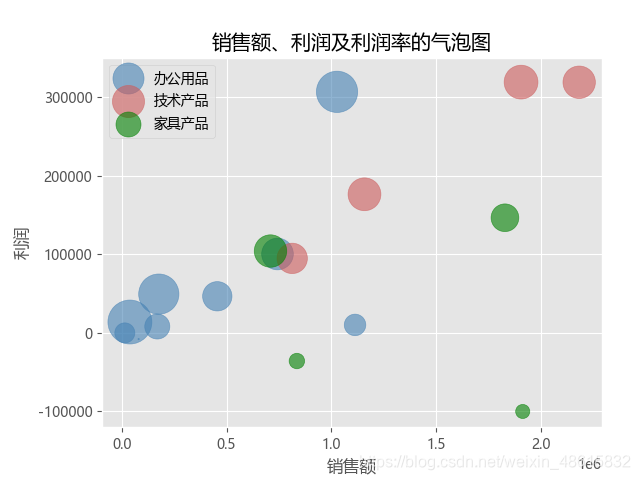 如上图所示,应用scatter函数绘制了分组气泡图,从图中可知,办公用品和家具产品的利润率波动比较大(因为这两类圆点大小不均)。从代码角度来看,绘图的核心部分是使用三次scatter函数,而且代码结构完全一样,如果读者对for循环掌握得比较好,完全可以使用循环的方式替换三次scatter函数的重复应用。 需要说明的是,如果s参数对应的变量值小于等于0,则对应的气泡点是无法绘制出来的。这里提供一个解决思路,就是先将该变量标准化为[0,1],再加上一个非常小的值,如0.001。如上代码所示,最后对s参数扩大500倍的目的就是凸显气泡的大小。 遗憾的是,pandas模块和seaborn模块中没有绘制气泡图的方法或函数,故这里就不再衍生了。如果读者确实需要绘制气泡图,又觉得matplotlib模块中的scatter函数用起来比较灿琐,可以使用Python的bokeh模块,有关该模块的详细内容,可以查看官方文档。 如上图所示,应用scatter函数绘制了分组气泡图,从图中可知,办公用品和家具产品的利润率波动比较大(因为这两类圆点大小不均)。从代码角度来看,绘图的核心部分是使用三次scatter函数,而且代码结构完全一样,如果读者对for循环掌握得比较好,完全可以使用循环的方式替换三次scatter函数的重复应用。 需要说明的是,如果s参数对应的变量值小于等于0,则对应的气泡点是无法绘制出来的。这里提供一个解决思路,就是先将该变量标准化为[0,1],再加上一个非常小的值,如0.001。如上代码所示,最后对s参数扩大500倍的目的就是凸显气泡的大小。 遗憾的是,pandas模块和seaborn模块中没有绘制气泡图的方法或函数,故这里就不再衍生了。如果读者确实需要绘制气泡图,又觉得matplotlib模块中的scatter函数用起来比较灿琐,可以使用Python的bokeh模块,有关该模块的详细内容,可以查看官方文档。
|  绘图代码如下:
绘图代码如下: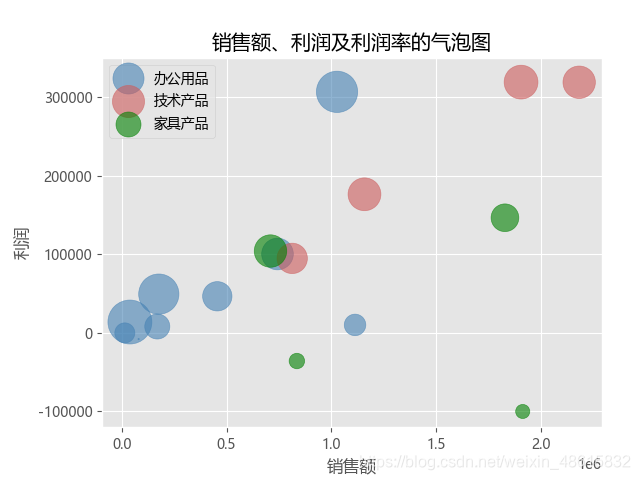 如上图所示,应用scatter函数绘制了分组气泡图,从图中可知,办公用品和家具产品的利润率波动比较大(因为这两类圆点大小不均)。从代码角度来看,绘图的核心部分是使用三次scatter函数,而且代码结构完全一样,如果读者对for循环掌握得比较好,完全可以使用循环的方式替换三次scatter函数的重复应用。 需要说明的是,如果s参数对应的变量值小于等于0,则对应的气泡点是无法绘制出来的。这里提供一个解决思路,就是先将该变量标准化为[0,1],再加上一个非常小的值,如0.001。如上代码所示,最后对s参数扩大500倍的目的就是凸显气泡的大小。 遗憾的是,pandas模块和seaborn模块中没有绘制气泡图的方法或函数,故这里就不再衍生了。如果读者确实需要绘制气泡图,又觉得matplotlib模块中的scatter函数用起来比较灿琐,可以使用Python的bokeh模块,有关该模块的详细内容,可以查看官方文档。
如上图所示,应用scatter函数绘制了分组气泡图,从图中可知,办公用品和家具产品的利润率波动比较大(因为这两类圆点大小不均)。从代码角度来看,绘图的核心部分是使用三次scatter函数,而且代码结构完全一样,如果读者对for循环掌握得比较好,完全可以使用循环的方式替换三次scatter函数的重复应用。 需要说明的是,如果s参数对应的变量值小于等于0,则对应的气泡点是无法绘制出来的。这里提供一个解决思路,就是先将该变量标准化为[0,1],再加上一个非常小的值,如0.001。如上代码所示,最后对s参数扩大500倍的目的就是凸显气泡的大小。 遗憾的是,pandas模块和seaborn模块中没有绘制气泡图的方法或函数,故这里就不再衍生了。如果读者确实需要绘制气泡图,又觉得matplotlib模块中的scatter函数用起来比较灿琐,可以使用Python的bokeh模块,有关该模块的详细内容,可以查看官方文档。